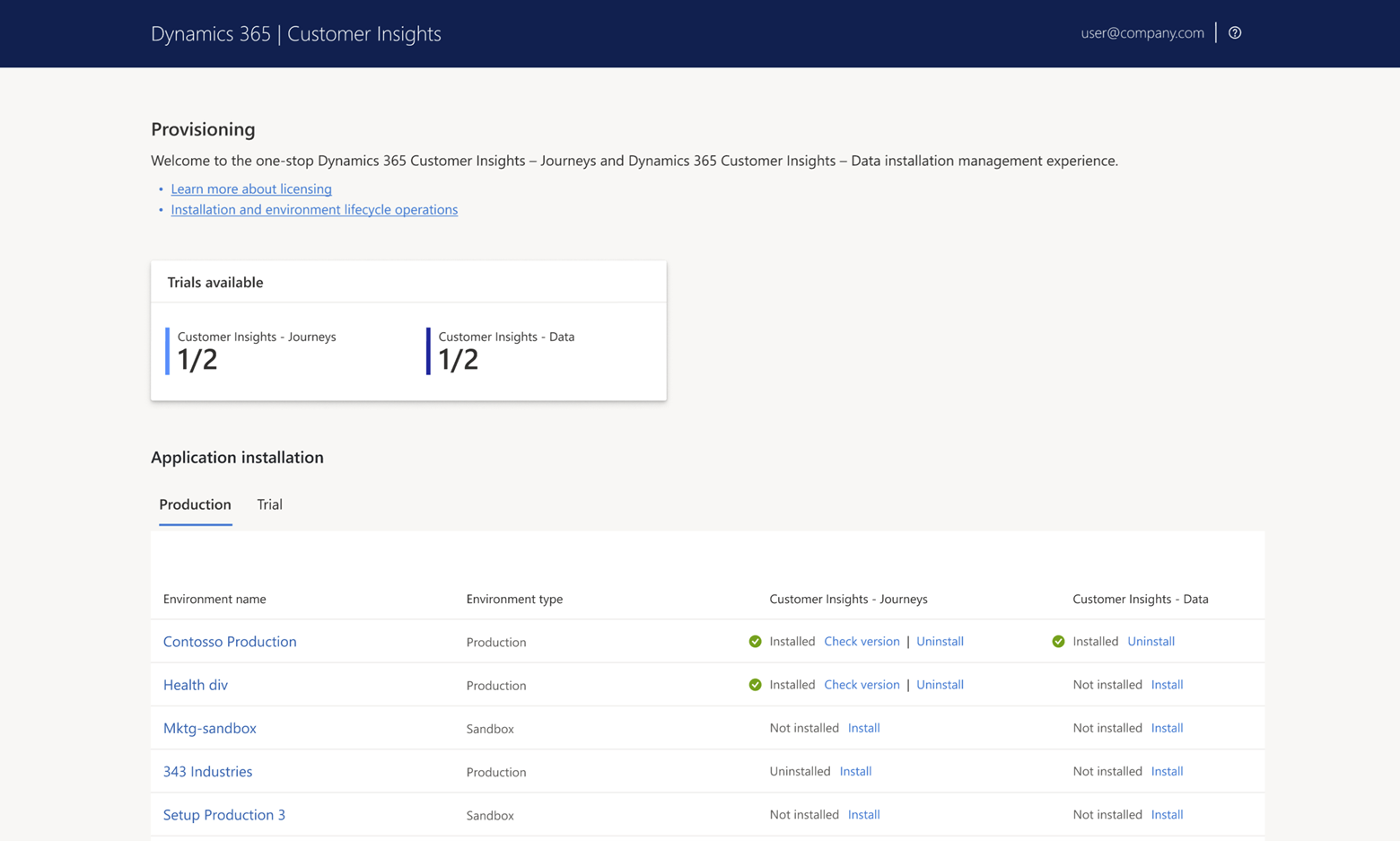Instaliranje i upravljanje Dynamics 365 Customer Insights
Ovaj članak sadrži objašnjenja o tome kako da pristupite oblasti upravljanja instalacijom i koristite je za uvid u kupce. U ovom iskustvu sa jednim zaustavljanjem možete da uspete da instalirate i deinstalirate Customer Insights - Journeys aplikacije Customer Insights - Data i aplikacije.
Sva vaša okruženja Dataverse za geo koje ste izabrali u Power Platform Administrator centru navedena su u oblasti upravljanja instalacijom po tipu (Proizvodnja ili probna datoteka). Možete videti gde su instalirani Uvidi kupaca – Putovanja i uvidi kupaca – Podaci i preduzeti radnje za instaliranje ili deinstalaciju.
Preduslovi i zahtevi
Da biste instalirali uvide klijenata, morate da ispunite sve sledeće zahteve:
- Mora da veж imate stanara Microsoft 365 .
- Morate imati Dynamics 365 Customer Insights Dynamics 365 Marketing ili Dynamics 365 Customer Insights – samostalnu licencu za vašeg zakupca.
- Morate se prijaviti kod svog zakupca pomoću korisničkog naloga koji ima sve sledeće:
- Nalog bezbednosna uloga (kao što je administrator za globalnu administratorkuili podršku za usluge) koji vam omogućava da izmenite ciljno Dynamics 365 okruženje. (Ako ponovo instalirate uvide klijenata u okruženje u kojem je prethodno instalirana "Uvid u kupce", onda Korisnici administratora podrške za usluge [Dynamics 365 administrator ili Power Platform administrator] moraju da koriste isti korisnički ID kao što je korišćen za početnu instalaciju. Ako niste sigurni koji ID je korišćen za početnu instalaciju ili ako dobijate greške, pokušajte da instalirate kao Globalni administrator.)
- Dozvole za registrovanje aplikacija u usluzi .Azure. Globalni administrator uvek ima ovo pravo, ali i drugi nalozi ga mogu imati. Da li imam dozvole za registraciju aplikacija na Azure? za informacije o tome kako da potvrdite ovu postavku za svoj nalog.
- Dynamics 365 licenca sa administratorom sistema bezbednosna uloga dodeljena u ciljnom Dynamics 365 okruženju. (Ugovor o licenciranju sa korisničkim uvidom ne zahteva zakonski da korisnik instalacije ima ovu licencu, ali poznati tehnički problem trenutno čini neophodnim.)
- Morate da se nalazite u zemlji/regionu gde je proizvod podržan. Da biste pročitali najnoviju listu zemalja/regiona u kojima možete da koristite Uvide klijenata Microsoft Dynamics , preuzmite dokument 365 međunarodne dostupnosti (PDF).
Pre nego što započnete instalaciju, zatvorite sve ostale prozore pregledača i kartice i obrišite keš pregledača. Ako naičete na probleme tokom instalacije, pogledajte najčešća pitanja o administraciji i podešavanju za neka moguća rešenja.
Instaliranje, deinstaliranje ili ažuriranje uvida klijenata
Sledeći odeljci detaljno opisuju kako da instalirate, deinstalirate ili primenite ispravke na aplikacije "Uvid korisnika".
Instaliraj
Customer Insights - Journeys se instalira kao plaćena instalacija ili probna verzija koja uključuje usluge i omogućava vam da šaljete poruke, izvršavate putovanja i koristite druge funkcionalnosti u aplikaciji. Ako posedujete plaćene licence, možete da instalirate ili Customer Insights - Journeys na Customer Insights - Data peščanom sandbox okruženju i okruženju tipa proizvodnje. Ako imate probnu licencu administratora, možete da je instalirate na probnim okruženjima zasnovanim na pretplati.
Ako deinstalirate plaćene Customer Insights - Journeys ili probne verzije, usluge su prekinute i okruženje sadrži samo rešenja korisničkog iskustva, ali nema nijednu od usluga povezanih sa slanjem e-poruka, segmentima procesa ili korišćenjem drugih funkcionalnosti. Ako je vaše okruženje u ovakvom stanju, vidite baner na vrhu aplikacije koji ukazuje na to da u okruženju postoje instalirana samo rešenja korisničkog iskustva, ali ne i usluge. Da bi okruženje bilo funkcionalno, instalirajte aplikaciju.
Belešku
Od 30. juna 2024. više nema ograničenja instalacije aplikacija za Dynamics 365 Customer Insights - Journeys (samo u realnom vremenu) ili Dynamics 365 Customer Insights - Data. Izlazni marketing rešenja su i dalje ograničena na prethodna ograničenja instalacije aplikacije. Ako posedujete zastarelu Dynamics 365 licencu za marketing, dozvoljena vam je instalacija izlazni marketing rešenja po kupljenoj licenci. Ako posedujete trenutnu licencu Dynamics 365 Customer Insights , možete da dodate izlazni marketing do četiri puta po osnovnoj licenci.
Podešavanje okruženja ili pristup Customer Insights - Journeys
Ako ga već nemate, prvo morate da kreirate okruženje u centru Microsoft Power Platform za administratore. Da biste kreirali okruženja:
- Idite naadmin.powerplatform.microsoft.com i kreirajte okruženje željenog tipa (proizvodnja, sandbox ili probna slika zasnovana na pretplati).
- Da biste instalirali Dynamics 365 aplikacije, morate aktivirati preklopnike "Omogući Dataverse" i "Omogući D365 aplikacije" da bi okruženje dozvolilo aplikacije.
Saznajte više: Kreiranje i upravljanje okruženjima u administrativnom Power Platform centru
Instaliraj Customer Insights - Journeys i Customer Insights - Data
- Na stranici admin.powerplatform.microsoft.com pronađite resurseu mapi leve strane lokacije i izaberite Dynamics 365 aplikacije .
- Izaberite geo u gornjem desnom uglu administrativnog Power Platform centra koji odgovara okruženjima koja želite da ciljate za instalaciju. Pronađite Dynamics 365 Customer Insights Dynamics 365 marketing na listi i izaberite tri tačke ("...") pored imena aplikacije, a zatim izaberite "Upravljaj ".
- U oblasti upravljanja instalacijom vidite navedena dostupna okruženja i možete da odaberete gde želite da instalirate Customer Insights - Journeys ili Customer Insights - Data. Da biste instalirali bilo koju aplikaciju, kliknite na dugme "Instaliraj". Ako ne posedujete plaćene licence i želite da naučite kako da kupite, izaberite Kupi odmah. Ako imate probne licence, koristite karticu "Probna slika " da biste instalirali na kartici zasnovanoj na probno okruženje ili upravljali viralnom probnom datotekom.
- Ako instalacija ne uspe, izaberite opciju Dijagnostikuj da biste saznali više o otkazivanju i utvrdili da li postoji nešto što treba da uradite drugačije. Ako ne postoji neodložan razlog neuspeha, izaberite pokušajte ponovo.
Povezivanje Customer Insights - Journeys i Customer Insights - Data na istom okruženju
Kada instalirate aplikacije i aplikacije Customer Insights - Journeys na Customer Insights - Data istom okruženju, potrebno je da završite njihovu konektor.
Kreirajte vezu
Da biste povezali aplikacije:
- Idite na stavku Customer Insights - Journeys "Postavke uvida korisnika>za upravljanje>podacima" i izaberite dugme "Poveži se".
- Ovo je možda automatski urađeno ako prvi put povezujete ovo okruženje. Ovim se dovršavanje sinhronizacije podataka za segmentaciju između dve aplikacije.
Završi instalaciju u Customer Insights - Data
U Customer Insights - Data programu postoji još nekoliko koraka za povezivanje Dataverse okruženja i započinjanje generisanja profila zasnovanih na entitetima kontakta i potencijalnih klijenta Dataverse, pored dodavanja još izvora podataka.
- Na stranici za upravljanje instalacijom izaberite ikonu potvrde
 pored teksta "Instalirano" da biste pronašli vezu za otvaranje okruženja Customer Insights - Data . Uđite Customer Insights - Data u izvore podataka>podataka, izaberite stavku Dodaj izvor podataka i odaberite Dataverse. Popunite URL adresu URL adresom okruženja iz okruženja Customer Insights - Journeys Dataverse . Izaberite samo tabele kontakata i potencijalnog klijenta, a zatim kliknite na dugme Sačuvaj. Saznajte više:Povežite se sa Dataverse
pored teksta "Instalirano" da biste pronašli vezu za otvaranje okruženja Customer Insights - Data . Uđite Customer Insights - Data u izvore podataka>podataka, izaberite stavku Dodaj izvor podataka i odaberite Dataverse. Popunite URL adresu URL adresom okruženja iz okruženja Customer Insights - Journeys Dataverse . Izaberite samo tabele kontakata i potencijalnog klijenta, a zatim kliknite na dugme Sačuvaj. Saznajte više:Povežite se sa Dataverse - U opciji "Ujedini", da biste Customer Insights - Journeys dodali kontakte i potencijalne klijente do profila i nastavili sa postavkama ujedinjenja, odaberite kontakt iz tabela koje ste uneli sa ID-om kontakta kao primarni ključ i polja kao što su "e-adresa" i "broj telefona" u pravilima deduplikacije. Odaberite potencijalnog klijenta sa ID-om potencijalnog klijenta kao primarni ključ i polja kao što su "e-adresa" i "broj telefona" kao pravila deduplikacije. Saznajte više: Pregled ujedinjenja podataka
Obriši vezu
Možda ćete morati da obrišite vezu između aplikacija ako je potrebno da deinstalirate i ponovo instalirate Customer Insights - Data pomoću novog ID-a instance.
Da biste obrišli vezu:
- Deinstalirajte se Customer Insights - Data iz okruženja, a zatim idite na Power Apps portal Maker i izaberite stavku Tabele .
- Pronađite tabelu označenu kao msdynmkt_configurations i postavite ime kolone CXPConfig reda "Status uvida kupca" na "NotConfigured". Ovo uspostavlja početne vrednosti veze i omogućava vam da ponovo izaberete opciju "Poveži se" nakon što ponovo instalirate novu instancu Customer Insights - Data.
Rešavanje problema sa neuspelom instalacijom
Instalacije mogu da ne uspeju iz mnogo razloga koji nisu povezani sa aplikacijom i neprimetni. Dynamics 365 Customer Insights - Journeys Kada zatražite instalaciju, Microsoft smanjuje kvotu aplikacije (u slučaju da istovremeno pokrenete više instalacija) i zahteva instalaciju paketa sa platforme. Kada platforma pokuša da instalira paket, ona može da naiđeš na bilo koji broj problema u određenom okruženju, uključujući dodatne komponente koje treba onemogućiti, Dataverse zavisnosti u modelu entiteta na koje se aplikacija za putovanja oslanja, kao što su potencijalni klijenti ili kontakti, zavisnosti, bezbednost ili prilagođavanja.
Ako instalacija ne uspe, izaberite saznajte više ili Ustanovite da biste dobili određene detalje o razlogu otkazivanja. Videćete vezu " Pokušaj opet" na kojoj je nekada bila veza "Instaliraj". Pre nego što pokušate ponovo, možete da izvršite proveru okoline da biste videli da li postoji nešto što treba da uradite da biste ga pripremili da biste dozvolili instalaciju rešenja.
- Izaberite stavku Saznajte više da biste primili uputstva o otkazivanju instalacije i koracima koje možete preduzeti da biste je rešili.
- Mora da imate plaćenu dozvolu za stanara.
- Morate biti administrator okruženja da biste instalirali aplikaciju.
- Morate onemogućiti sve prilagođene dodatne komponente pre instalacije.
- Ako korisnici poseduju zapise i Dataverse napustili su kompaniju, ti zapisi mogu biti zaključani i instalacija nije u mogućnosti da im piše, na primer, dataLake fascikli kojoj analitika mora da pristupi. Morate ažurirati vlasništvo nad ovim zapisima aktivnom korisniku.
- Proverite svoja rešenja pomoću alatke za proveru rešenja da biste saznali šta nije uspelo. Možda imate prilagođavanja ili dodatne komponente koje treba onemogućiti. Saznajte više: Rešavanje problema sa čvorište ispravnosti rešenja
- Možete da odete do prikaza istorije rešenja na portalu Maker da biste videli šta nije uspelo i koje radnje možete da preduzmete da biste pripremili okruženje za uspešnu instalaciju. Saznajte više: Prikaz istorije rešenja
Ako instalacija ne uspe i želite da napustite instalaciju, morate postići uspešnu instalaciju da biste mogli da pokrenete proces deinstalacije da biste oslobodili licencu i prekinuli sve usluge koje su možda uspele tokom procesa instalacije koji nisu uspeli. Ako i dalje ne možete da rešite problem nakon pokušaja korišćenja alatke za proveru rešenja ili posete istoriji rešenja na portalu Maker, trebalo bi da podnesete tiket za podršku i dobijete pomoć da biste postigli uspešnu instalaciju.
Deinstalacija
Pronađite detaljne smernice za deinstalaciju Dynamics 365 Customer Insights - Journeys.
Ažuriranje
Dynamics 365 Customer Insights - Journeys objavljuje ispravke na mesečnom nivou sa novim funkcijama i ispravkama. Kada je dostupno novo izdanje, možete ga videti u verzijama postavki>. Izaberite kombinaciju tastera Manage+Update da biste pokrenuli stranicu za upravljanje instalacijom. Izaberite opciju Proveri verziju da biste videli da li su neke ispravke dostupne. Izaberite stavku Ažuriraj pakete ako su ispravke dostupne.
Održavanje ili ažuriranje instalacije
Pored toga što će vam pomoći da prvi put instalirate korisničke uvide, možete da pristupite oblasti upravljanja instalacijom da biste izmenili, održavali ili ažurirali instalaciju. Možete da uradite sve sledeće:
- Provera da li postoje ispravke i primena
- Ispravite probleme sa instalacijom
- Povezivanje prekinute instance sa uslugama marketinga
- Čišćenje nakon operacije kopiranja ili vraćanja u prethodno stanje
- Deinstalacija Customer Insights - Journeys
Obaveštenje o privatnosti
Za informacije o tome kako Microsoft obrađuje lične podatke pogledajte Microsoft izjavu o privatnosti.
Za informacije o tome gde Dynamics 365 Customer Insights - Journeys su uskladišteni vaši podaci pogledajte Centar za pouzdanost.
Microsoft Azure usluge
Customer Insights - Journeys koristi određene usluge Microsoft Azure . Omogućavanje omogućavanja Customer Insights - Journeys da se podaci slivaju u Azure usluge da bi se izvršili neki od marketinških procesa.
Više informacija o ponudi Azure usluga potražite u Azure centru za pouzdanost.
Prilagođeni plan i imena za prikaz
Na prilagođene šeme i imena za prikaz polja, entiteta, odnosa, atributa i drugih elemenata Customer Insights - Journeys mogu da upućuju druge definicije objekata, kao i da se dele preko različitih drugih kanala koji su izvan određene geografske lokacije (geo) kao što je opisano u centru za pouzdanosti Uslovima Microsoft usluga na mreži. Međutim, uneti podaci za te elemente neće biti preneti izvan vaše geolokacije.
Na primer, mogućnosti prilagođavanja možete da koristite za Customer Insights - Journeys kreiranje novog entiteta koji sadrži novo polje, kao što je prikazano u sledećoj tabeli. U ovom slučaju, na tekstove prikazane u imenu šeme i ime za prikaz klumnama mogu da upućuju druge definicije objekata, a mogu se deliti i preko raznih drugih kanala koji se izvan vašeg geoa. Međutim, vrednosti polja za određene zapise (kao što je prikazano u koloni "Vrednost") ostaće unutar vašeg geo zapisa.
| Tip | Naziv šeme | Ime za prikaz | Vrednost |
|---|---|---|---|
| Novi entitet | Solution1_promotion | Promocija | (nije primenjivo) |
| Novo polje | Solution1_Promtion.name | Imenuj | Promocija za proleće 2019. |
Važno
Nemojte unositi informacije u prilagođeni plan i/ili ime za prikaz koje ne želite da skladištite izvan vaše geolokacije.
Drugi primeri kada preuzimate odgovornost za tokove podataka
Na vašoj komandi, sledeće radnje uzimaju sadržaj klijenta i Customer Insights - Journeys vi ste odgovorni za to gde su podaci usmereni i uskladišteni (uključujući i izvan vaše geo lokacije):
- Kada šaljete e-poštu sa korisničkim sadržajem
- Kada koristite podnošenja obrazaca i omogućavate popunjavanje unapred sa korisničkim sadržajem koji će biti prikazan u obrascima
- Kada konfigurišete konektore marketinške analitike za kopiranje podataka o interakciji u sopstveno Azure skladište
- Kada konfigurišete dodatne mehanizme produžetka
Za više informacija o podacima koji će isteći iz Customer Insights - Journeys sistema i vašeg geo-a, pogledajte Centar za pouzdanost , kao i dokumentaciju proizvoda za određenu ponudu Customer Insights - Journeys .
Prikupljanje podataka o povratnim informacijama
Kao način da pročistite i poboljšate iskustvo, Microsoft može da prikupi podatke o povratnim informacijama od korisnika unutar aplikacije. Administratori mogu da dešifikuju povratne informacije ankete pomoću komande PowerShell tako što će zastavicu "disableSurveyFeedback" okrenuti na true . Više detalja potražite u listi postavki zakupaca.